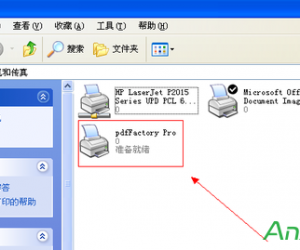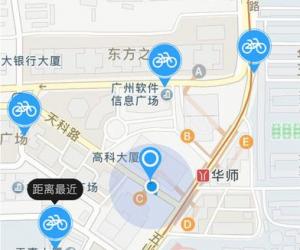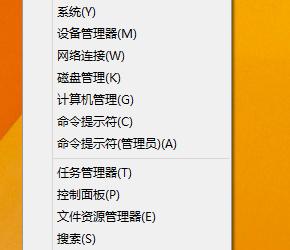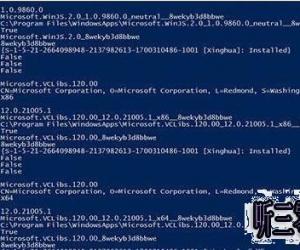win10系统ime输入法启用方法详细教程 win10输入法ime已禁用怎么开启
发布时间:2017-10-29 19:31:24作者:知识屋
win10系统ime输入法启用方法详细教程 win10输入法ime已禁用怎么开启。我们在使用电脑的时候,总是会遇到很多的电脑难题。当我们在遇到了win10系统如何启用ime输入法的时候,那么我们应该怎么办呢?今天就一起来跟随知识屋的小编看看怎么解决的吧。
win10系统如何启用ime输入法?
1、首先第一步我们需要做的就是进入到电脑的桌面上,然后这个时候我们就利用到电脑键盘上的组合快捷键Win+x这样的一个组合同时按下,这个时候我们就打开了电脑中的计算机管理的页面了,继续往下看。
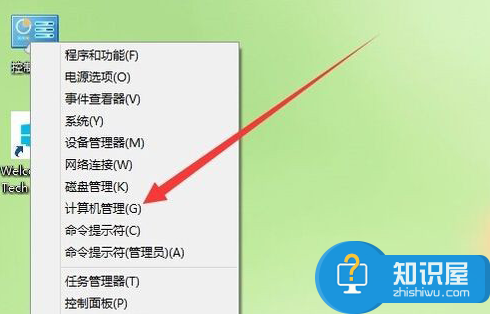
2、当我们在完成了上面的操作步骤以后,现在已经进入到了计算机管理的页面中了,在这个里面我们需要咋页面的左边位置找到“任务计划程序”菜单项。
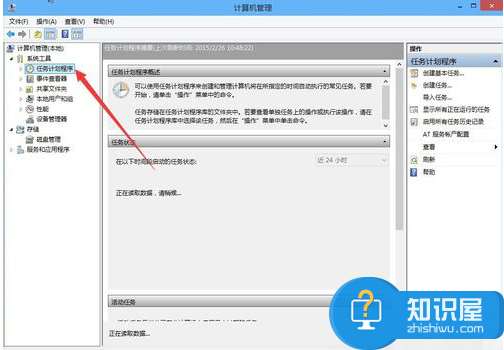
3、这一部我们需要做的就是对里面任务计划程序的小三角形进行点击操作,然后按照顺序打开“Microsoft/Windows/TextServicesFramework”菜单项。
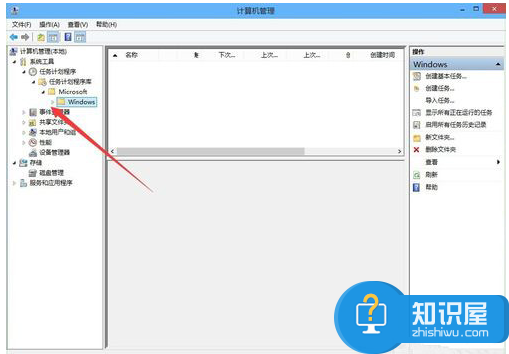
4、现在我们就可以看到这个页面右边位置有显示MsCtrMonitor项。

5、最后我们直接对MsCtrMonitor项进行右键点击操作,这个时候就会跳出一个页面,直接对启用进行选择,这个时候我们就完成了全部的操作过程了,是不是很简单呢?
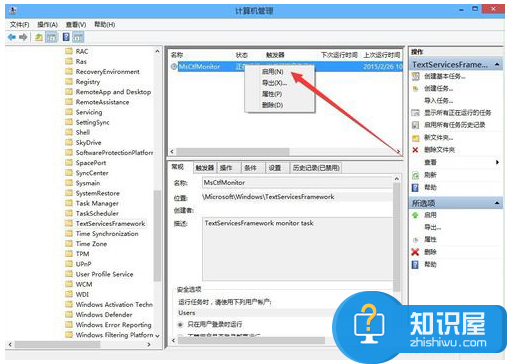
知识阅读
软件推荐
更多 >-
1
 一寸照片的尺寸是多少像素?一寸照片规格排版教程
一寸照片的尺寸是多少像素?一寸照片规格排版教程2016-05-30
-
2
新浪秒拍视频怎么下载?秒拍视频下载的方法教程
-
3
监控怎么安装?网络监控摄像头安装图文教程
-
4
电脑待机时间怎么设置 电脑没多久就进入待机状态
-
5
农行网银K宝密码忘了怎么办?农行网银K宝密码忘了的解决方法
-
6
手机淘宝怎么修改评价 手机淘宝修改评价方法
-
7
支付宝钱包、微信和手机QQ红包怎么用?为手机充话费、淘宝购物、买电影票
-
8
不认识的字怎么查,教你怎样查不认识的字
-
9
如何用QQ音乐下载歌到内存卡里面
-
10
2015年度哪款浏览器好用? 2015年上半年浏览器评测排行榜!